WordPressでTwitterユーザー名を自動的にリンクする方法
公開: 2022-06-02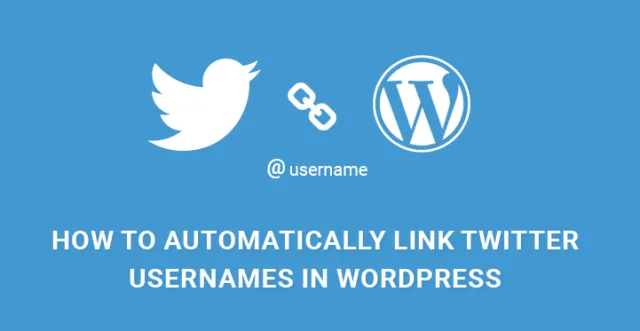
Twitterはウェブサイトの成功のための重要なプラットフォームになりました。 Twitterには非常に多くのユーザーがいるので、無視することはできません。 Facebookは依然としてウェブサイトのプロモーションのリーダーですが、十分な露出を得るには混雑しすぎています。
したがって、Twitterは、ウェブサイトの所有者が忠実なフォロワーやユーザーを集めてウェブサイトに誘導するためのお気に入りのプラットフォームになっています。
WordPressでTwitterのユーザー名を自動的にリンクする必要があります。 以前、TwitterはTwitter Anywhere APIを導入しました。これにより、WordPressでTwitterのユーザー名を非常に簡単にリンクできましたが、乱獲のために2012年12月に廃止されました。
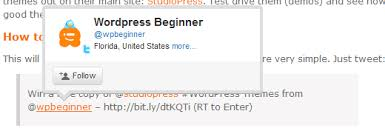
しかし、Twitterはウェブサイトのプロモーションの定期的な一部であり、膨大なトラフィックのソースであるため、人々はWordPressでTwitterのユーザー名を自動的にリンクする別の方法を見つけました。 今日の世界では、投稿でツイートを引用することが人気の傾向であるため、これが必要です。
それが実際に何をするのかまだわからない場合は、投稿で「@username」と言及すると、ユーザーがその人のプロフィールにアクセスしたり、他のツイートを読んだりできるように、その人のTwitterプロフィールが投稿にリンクされます。人に従ってください。
さらに、Twitterウィジェットは、投稿で直接ツイートを紹介するために頻繁に使用されます。このようなシナリオでは、投稿の信頼性を示すのに役立ちます。
コードを使用してWordPressでTwitterユーザー名を自動的にリンクする方法は?
WordPressでTwitterユーザー名をリンクするにはさまざまな方法がありますが、最善の方法は、以下にリストされているコードを貼り付けてアクティブ化し、ユーザー名を埋め込んで対応するプロファイルに自動的にリンクする独自のプラグインを作成することです。 後で利用できるさまざまな既製のプラグインもあります。
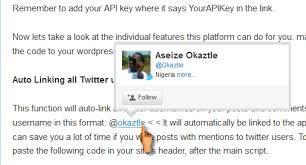
ファイルを作成し、twitterlink.phpのような意味のある名前を付けます。 その中に次のコードを貼り付けます。
<!-?php&lt; br?-> / *
説明:WordPressでTwitterのユーザー名を自動的にリンクします
* /
function twtreplace($ content){
$ twtreplace = preg_replace('/([^ a-zA-Z0-9 -_&amp;])@([0-9a-zA-Z _] +)/'、 "$ 1 <a href =" // twitter.com / $ 2 \&quot; "target =" \&quot; _blank \&quot; "rel =" \&quot; nofollow \&quot; noopener noreferrer "> @ $ 2 </a>"、$ content);
$twtreplaceを返します。
}
add_filter('the_content'、'twtreplace');
add_filter('comment_text'、'twtreplace');
ファイルを保存してから、FTPソフトウェアを介してWebサーバーに接続し、ファイルをプラグインフォルダーに配置する必要があります。
次に、接続を解除して管理ダッシュボードの左側のメニューに移動し、[プラグイン]にカーソルを合わせて、[インストール済みのプラグイン]をクリックします。 そこにTwitterlinkプラグインがあります。 あなたはそれをアクティブにする必要があります。
add_filterにはパラメーターとしてthe_contentがあることに注意してください。 これは、WordPressでTwitterユーザー名を自動的にリンクすることは、投稿とページでのみ可能であることを意味します。
抜粋に同じ機能が必要な場合は、次のコード行を追加して別のフィルターを追加する必要があります。
add_filter('the_excerpt'、'twtreplace');

投稿やページの先頭または単語に「@」を付けるたびに、対応するTwitterプロファイルに自動的にリンクされることに注意してください。 ただし、最初に「@」が発生しないため、メールアドレスがリンクを取得するという意味ではありません。
サードパーティのプラグインを使用してWordPressでTwitterユーザー名を自動的にリンクする方法は?
上記の方法を使用して独自のプラグインを作成したくない場合に使用できるさまざまなプラグインがあります。
すべてのユーザーTwitterフィードは、同じことを実現するための完璧なプラグインです。 それはあなたが確かに役に立つと思うであろう他の様々な機能を持っています。
ユーザー名とショートコードを使用して、ユーザーのタイムラインを埋め込むことができます。 キーワードを使用してツイートを検索し、前述の方法では不可能だったさまざまな視覚効果を追加できます。
プラグインのプレミアムバージョンを使用する場合は、スライダーとサイドタブオプションを使用してツイートを表示できます。 フォロワーを増やし、投稿を視覚的に魅力的にするために非常に重要な[フォローミー]ボタンを表示することもできます。
TwitterをWebサイトと統合するさまざまな方法はありますか?
Twitterを非常に重要視しているので、WordPressサイトにTwitterのすべての機能を含める必要があります。
ユーザー名を自動的にリンクするだけでは終わりません。 TwitterをWordPressに統合する方法はいくつかあります。
新しいブログ投稿の自動ツイート– Webサイトに新しい記事を投稿するたびにツイートを投稿する場合は、人気のあるプラグインWPtoTwitterを使用して投稿できます。
プラグインをインストールしてアクティブ化し、設定からTwitterアカウントをリンクし、ツイートの外観に関するすべての必須フィールドに入力して、変更を保存します。
投稿を公開するたびに、ツイートするように求められ、ツイートを書くことができます。また、ツイートしないことを選択できる場合もあります。
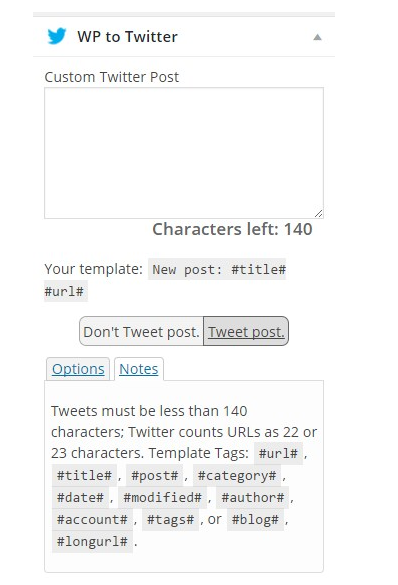
古い投稿の自動ツイート–新しい投稿だけでなく、ウェブサイトをスムーズに運営するためにも、古い投稿を宣伝し続けることが重要です。
そうすれば、あなたはより多くのトラフィックを得るでしょう、そしてあなたの投稿はランキングが検索エンジンに行く限りそのまま残ります。 古い投稿を自動的にプロモートするには、プラグインReviveOldPostをインストールしてアクティブ化します。これで完了です。
古い投稿はすべてツイートされることがあるので、これ以上何もする必要はありません。 [設定]に移動して、完全に設定するだけです。
WordPressへのツイートの埋め込み–投稿にツイートを埋め込み、本物のように見せたい場合は、多くのシナリオがあります。 ツイートのURLをコピーして投稿に貼り付けることで実行できます。
ツイート(あなたまたは他の誰か)をクリックし、ブラウザのアドレスバーからURLをコピーして貼り付けるだけで、WordPressに自動的に埋め込まれます。
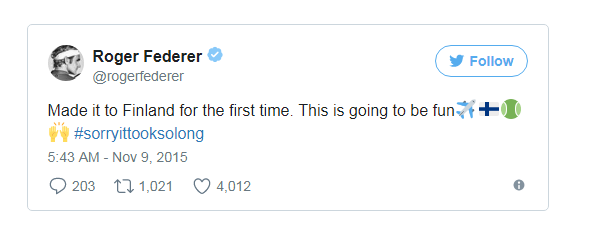
ツイートについて具体的に言及したい場合は、@ usernameを使用すると、最初の方法を実行したのと同じように、WordPressのTwitterユーザー名が自動的にリンクされます。
Twitterカードの追加–ツイートだけを埋め込むのではなく、特に投稿が1つのツイートのみで構成されている場合は、Twitterカード全体を追加することを好む人もいます。
Twitterカードは、基本的に一般的なツイートを拡大したものです。 ツイートやその他のさまざまな詳細で画像を表示します。
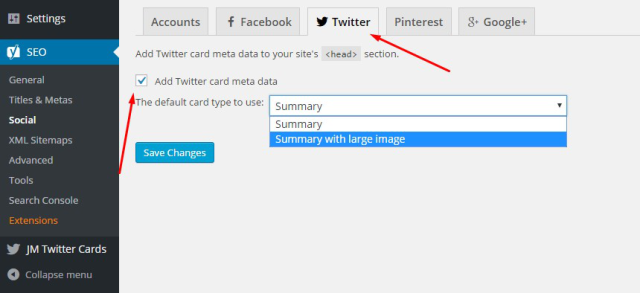
Yoast SEOには、この機能を有効にするオプションがあります。 プラグインの[設定]に移動し、[ソーシャル]タブをクリックしてから、[Twitter]タブをクリックします。 [Twitterカードの追加]を有効にして、デフォルトのカードを選択します。
